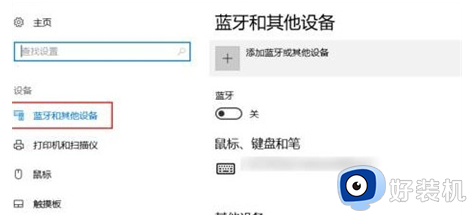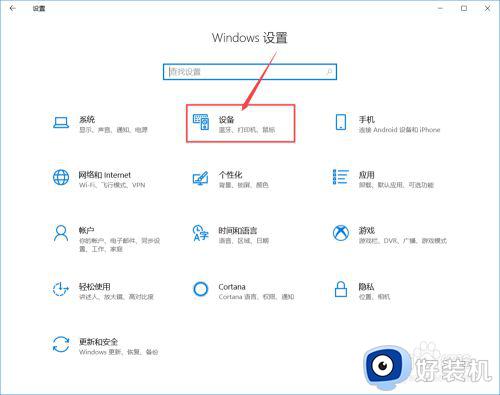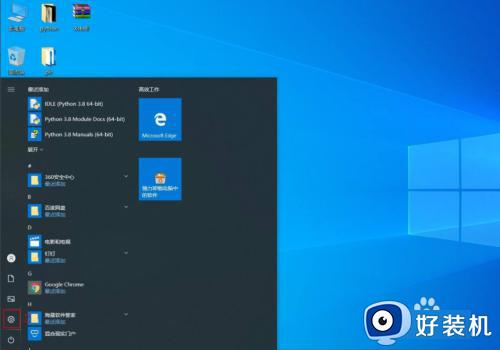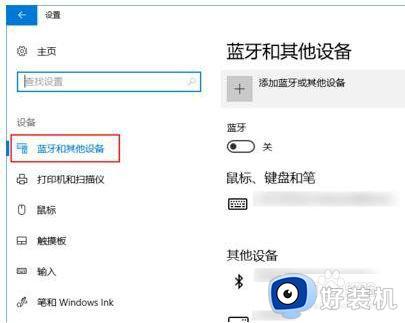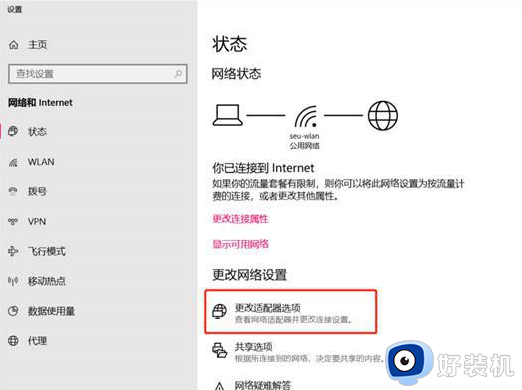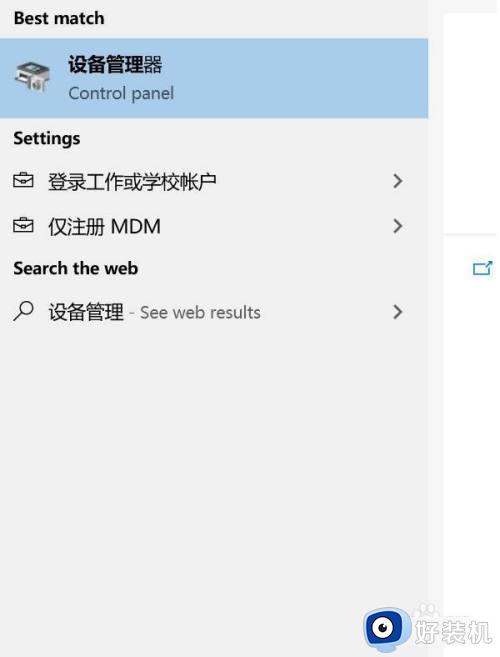如何在win10完美使用airpods pro win10怎么完美连接airpods pro
airpods pro是一款性能非常不错,深受众多用户喜爱的无线耳机,很多用户日常使用airpods pro时也都和手机进行连接,因此对于经常使用原版win10电脑的用户来说,想要进行airpods pro连接时却不知道怎么操作,对此如何在win10完美使用airpods pro呢?这里小编就来告诉大家win10完美连接airpods pro操作方法。
推荐下载:雨林木风win10免激活
具体方法:
1.蓝牙耳机上有一个起动激活配对的按钮,如下图所示,在 airpods背部有一个用于起动配对的按钮。

2.先打开airpods充电盒的上盖,然后再按下背部按钮三秒左右,即可进入配对模式。

3.接下来在 Win10 电脑上,可以直接点击屏幕下方任务栏中的「蓝牙」图标,然后选择「添加蓝牙设备」选项。
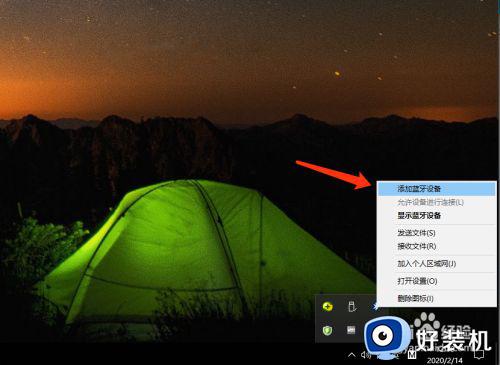
4.如果你在屏幕下方找不到蓝牙图标,你还可以从系统的「设备」中找到蓝牙,添加新耳机。
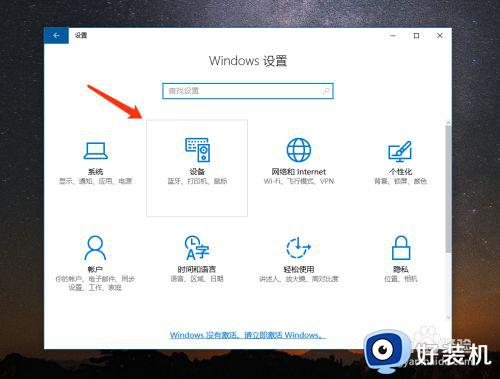
5.随后在 Win10 电脑的蓝牙列表中会检测到当前已经进入配对模式的airpods耳机,如下图所示。点击进行配对。
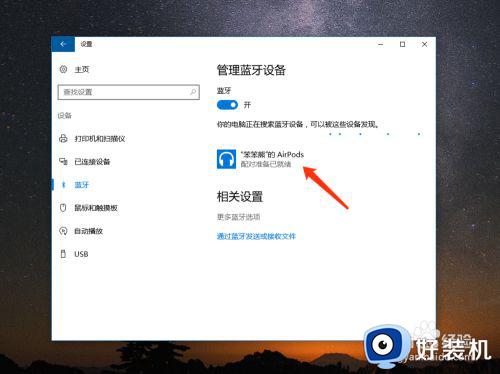
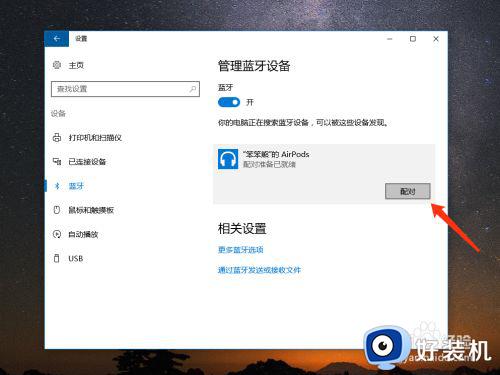
6.稍等一下,电脑就会与airpods耳机连接成功,如图所示,当前已经显示为“已连接”状态。
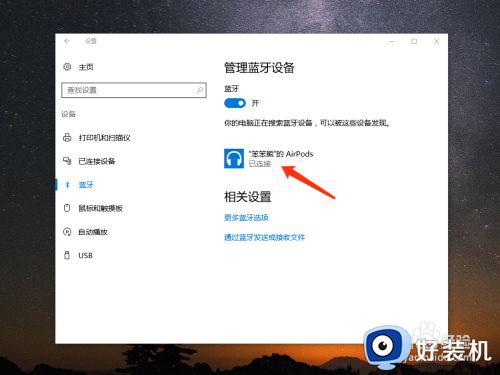
7.如果日后你想要从Win10中删除airpods耳机,同样是进入蓝牙列表中。然后选择当前已经连接的airpods耳机,再点击「删除设备」就可以了。
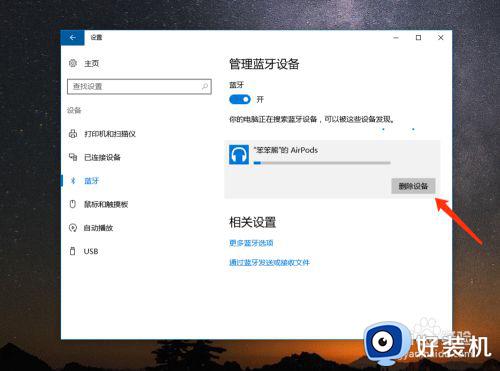
上述就是小编教大家的win10完美连接airpods pro操作方法了,还有不懂得用户就可以根据小编的方法来操作吧,希望能够帮助到大家。